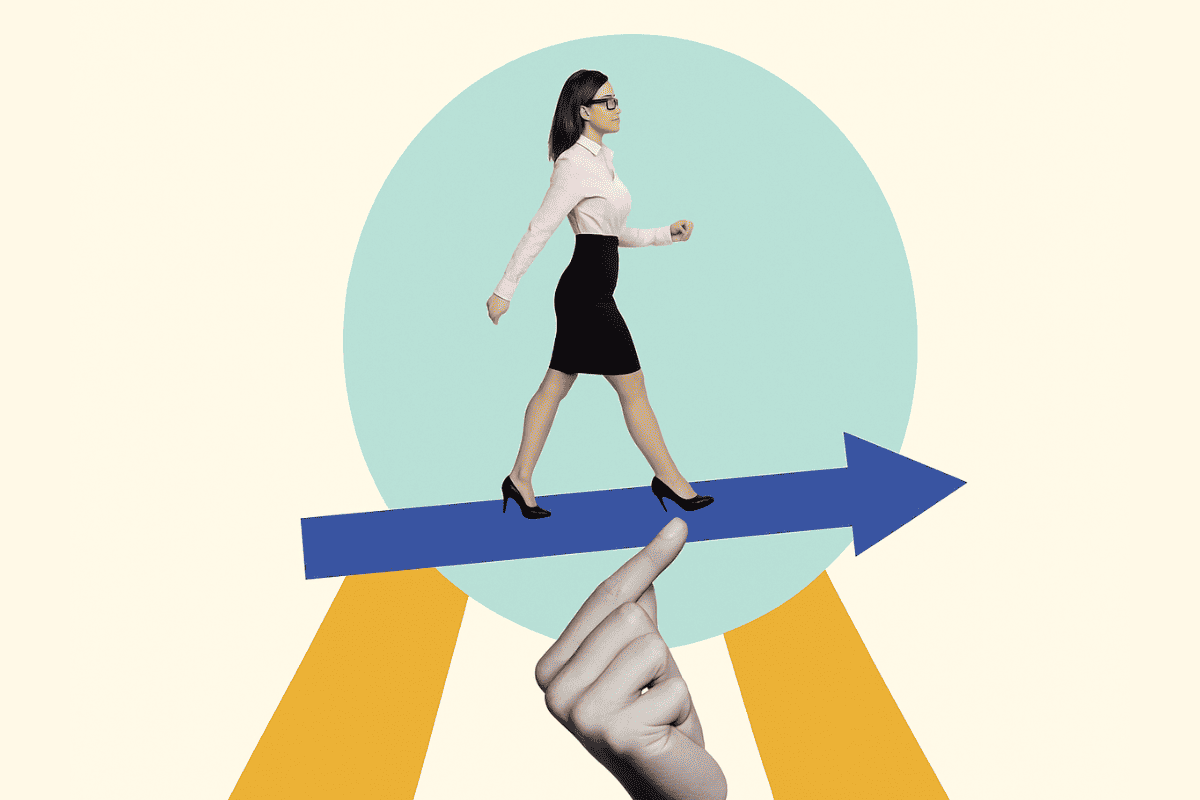Como somar horas no Excel? Veja passo a passo

O uso de ferramentas digitais se tornou uma necessidade indiscutível no mundo moderno, seja nos ambientes de trabalho ou de estudo. Entre essas ferramentas, o Microsoft Excel. Você sabe como somar horas no Excel, por exemplo?
+ Encontre bolsas de estudo de até 80%
Não sabe qual carreira seguir? Faça um teste vocacional!
Famoso por suas planilhas infinitas e uma vasta gama de fórmulas, o Excel é utilizado para uma variedade de tarefas. Elas vão desde a catalogação simples de dados até complexas análises financeiras. Mas, será que você já se deparou com a necessidade de somar horas no Excel?
Nesse contexto, seja para gerenciar um projeto, rastrear suas horas de estudo, ou simplesmente para organizar seu tempo de maneira mais eficaz, dominar a soma de horas no Excel é uma habilidade extremamente útil.
Foi pensando em solucionar esta e outras questões que vamos te ajudar a entender como somar horas no Excel. Aqui, você encontrará as respostas que procura e ganhará confiança para utilizar essa importante função do programa.
+ Teste de Excel em entrevista de emprego: O que estudar?
Então, preparado para começar essa jornada e se tornar um verdadeiro expert em somar horas no Excel? Vamos nessa!
Entendendo o Excel
Antes de mergulharmos em como somar horas no Excel, é essencial entender o que é o Excel e como ele funciona, especialmente no que diz respeito à manipulação de datas e horas.
O que é o Excel?
O Excel é um software de planilha eletrônica produzido pela Microsoft, parte do pacote Office. Ele é amplamente usado em ambientes empresariais e acadêmicos para armazenar, organizar e analisar dados.
Com uma variedade de recursos, incluindo fórmulas, gráficos e ferramentas de análise, o Excel permite que os usuários executem cálculos complexos, façam análises de dados, criem visualizações gráficas e, claro, somem horas de maneira eficiente.
Como o Excel lida com o tempo e datas?
Quando se trata de manipular tempo e datas, o Excel tem uma abordagem única. No Excel, cada dia é representado por um número inteiro, começando por 1 para 1º de janeiro de 1900. Ou seja, 2 representa 2 de janeiro de 1900, e assim por diante. As horas, por sua vez, são representadas como frações de um dia. Por exemplo, 0,5 representaria a metade do dia, ou seja, 12:00.
+ Organograma: como usar e como fazer no Excel e no PowerPoint
Esse sistema de codificação de tempo permite que o Excel realize cálculos com datas e horas da mesma forma que faria com outros números. Porém, também pode tornar a tarefa de somar horas no Excel um pouco menos intuitiva para usuários menos experientes.
Mas não se preocupe, pois é exatamente isso que este guia irá desmistificar. Vamos seguir adiante?
Como inserir horas no Excel
Compreender como o Excel lida com tempo é o primeiro passo. Agora, vamos explorar como inserir corretamente horas e minutos no Excel.
Primeiramente, para inserir as horas, você precisa selecionar a célula onde deseja adicionar as informações de tempo.
Em seguida, digite as horas, os minutos e os segundos que deseja inserir, separados por dois pontos (:) – por exemplo, 09:30:00 para 9 horas e 30 minutos. Se não houver segundos a serem inseridos, você pode simplesmente digitar as horas e minutos – por exemplo, 09:30.
Depois de inserir a hora, pressione ENTER. O Excel reconhecerá automaticamente o formato de hora e exibirá o tempo na célula selecionada.
+ Habilidades e Competências para Currículo: saiba o que pôr no seu!
Porém, é importante notar que, por padrão, o Excel usa um formato de 24 horas. Portanto, se você inserir 13:00, por exemplo, o Excel exibirá “13:00” e não “1:00 PM”. Se preferir utilizar o formato de 12 horas, você precisa alterar a formatação da célula.
Para fazer isso, clique com o botão direito na célula que contém a hora, selecione “Formatar células” e, em seguida, na guia “Número”, selecione “Hora”. Lá, você pode escolher entre diferentes formatos de hora, incluindo a opção de 12 horas.
+ Cursos online com certificado: 10 dicas pra você
Tendo em mente esses aspectos, você já está um passo mais próximo de saber como somar horas no Excel. Então, agora que você já sabe como inserir as horas, que tal avançarmos para a parte principal deste guia? Vamos lá!
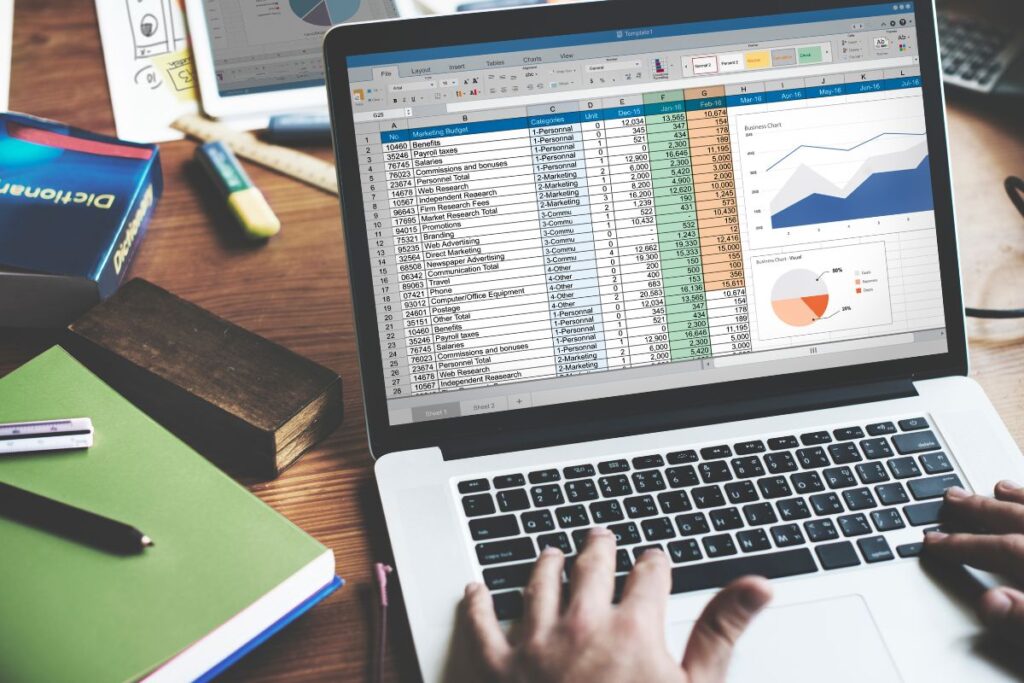
Como somar horas no Excel
Agora que você já aprendeu a inserir horas no Excel, é hora de explorar como somar essas horas de maneira eficiente. Existem diferentes métodos e fórmulas disponíveis para realizar essa tarefa. Vamos começar pelo método básico.
Método básico para somar horas
O método básico para somar horas no Excel envolve o uso da função SOMA. Para iniciar, selecione a célula onde deseja exibir o resultado da soma das horas. Em seguida, digite o sinal de igual (=) para indicar que você está realizando um cálculo.
Depois, insira a primeira célula contendo a hora que você deseja somar, seguida do sinal de adição (+) e, em seguida, a segunda célula com a hora a ser somada. Pressione ENTER para obter o resultado.
+ Fluxograma: onde você pode usar e ferramentas para criar
Por exemplo, se você deseja somar as horas das células A1 e B1, a fórmula seria: =A1+B1. O Excel realizará a soma e exibirá o resultado na célula selecionada.
Somando mais de 24 horas no Excel
Mas e se você precisar somar horas que excedem 24 horas? O Excel também é capaz de lidar com essa situação. Para isso, é necessário formatar a célula corretamente para exibir os resultados de forma adequada.
Primeiramente, certifique-se de que a célula destinada ao resultado esteja formatada como “Hora”. Em seguida, siga a mesma lógica do método básico, somando as horas desejadas. O Excel irá calcular corretamente, mesmo quando o resultado exceder 24 horas.
Por exemplo, se você precisa somar 10 horas (10:00) com 16 horas (16:00), o resultado será 26 horas (26:00). O Excel exibirá corretamente o resultado como 2:00 AM (ou 02:00).
Usando fórmulas para somar horas
Além do método básico, o Excel oferece fórmulas específicas para somar horas de maneira mais avançada. Duas fórmulas comuns são a FUNÇÃO SOMA e a FUNÇÃO SOMASE.
A FUNÇÃO SOMA permite somar um intervalo de células contendo horas. Por exemplo, se você tiver um intervalo de células A1 a A5, cada uma contendo horas diferentes, você pode usar a fórmula =SOMA(A1:A5) para obter a soma total dessas horas.
+ Onboarding: como fazer e 3 ferramentas para te ajudar
Já a FUNÇÃO SOMASE permite somar apenas as horas que atendem a um critério específico. Por exemplo, se você tiver um intervalo de células A1 a A5 com horas e um intervalo correspondente de células B1 a B5 com categorias, você pode usar a fórmula =SOMASE(B1:B5,”CATEGORIA”,”A1:A5″) para somar apenas as horas que correspondem à categoria especificada.
Agora que você conhece esses métodos e fórmulas para somar horas no Excel, está preparado para realizar cálculos precisos e eficientes. Continue praticando e explorando as possibilidades que o Excel oferece.
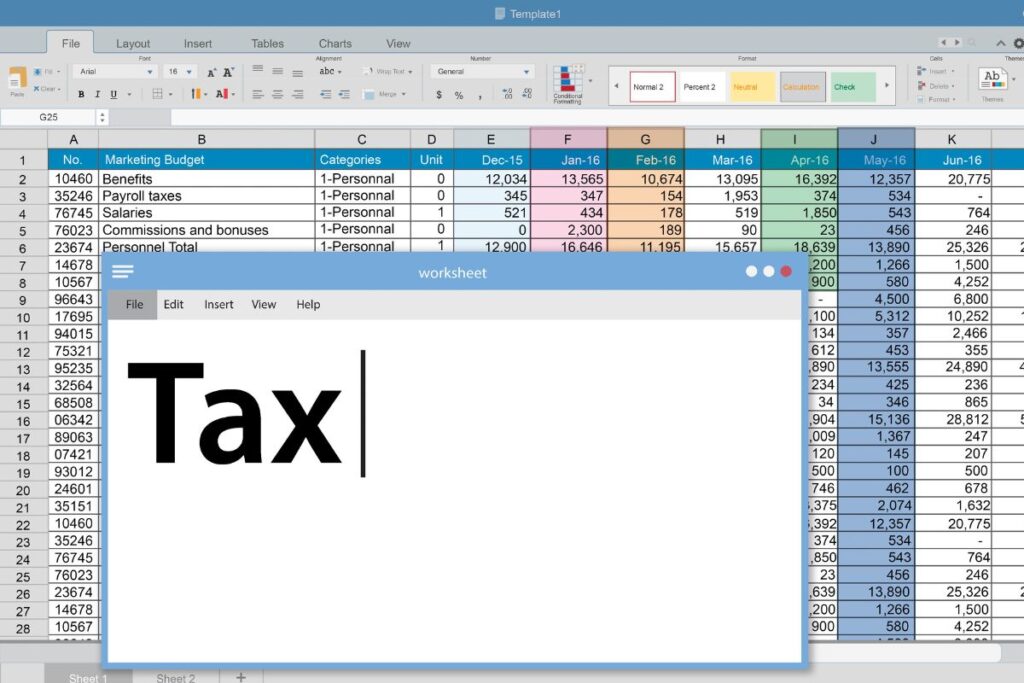
Dicas úteis para somar horas no Excel
Agora que você já aprendeu as técnicas básicas e avançadas para somar horas no Excel, vamos compartilhar algumas dicas úteis que podem facilitar ainda mais esse processo:
Evitando erros comuns
Ao somar horas no Excel, é importante estar ciente dos erros mais comuns que podem ocorrer. Um deles é não formatar corretamente as células antes de inserir as horas, então, se certifique de que as células destinadas às horas estejam formatadas como “Hora” para garantir que os cálculos sejam precisos.
+ E-mail temporário: 10 ferramentas para criar o seu fácil
Outro erro frequente é não utilizar o formato de 24 horas ao inserir as horas. O Excel assume automaticamente o formato de 12 horas, a menos que você especifique o contrário. Para evitar confusões, sempre insira as horas no formato de 24 horas, principalmente ao usar fórmulas ou realizar cálculos que envolvem horas.
Além disso, ao somar mais de 24 horas, é importante lembrar de formatar corretamente a célula destinada ao resultado para que ele seja exibido corretamente. Caso contrário, o Excel pode exibir um resultado incorreto.
Dicas de formatação
A formatação correta das células de tempo pode tornar o processo de soma de horas mais fácil e legível. Aqui estão algumas dicas de formatação que você pode aplicar:
Utilize o formato de hora personalizado: O Excel oferece uma ampla variedade de formatos de hora personalizados. Você pode escolher aquele que melhor se adapta às suas necessidades. Por exemplo, “hh:mm” exibe a hora e o minuto separados por dois pontos.
Inclua o rótulo “hora” nas células: Para evitar qualquer ambiguidade, você pode adicionar o rótulo “hora” às células onde insere as horas. Isso facilitará a identificação das células e evitará confusões.
Aplique formatação condicional: Se você está trabalhando com um grande conjunto de dados contendo horas, pode ser útil aplicar formatação condicional para destacar automaticamente as células que atendem a determinados critérios.
Por exemplo, você pode formatar as células que excedem um certo número de horas com uma cor diferente, para chamar sua atenção.
Ao aplicar essas dicas de formatação, você terá uma planilha mais organizada e intuitiva para trabalhar, facilitando a soma de horas e a interpretação dos resultados.
Com essas dicas em mente, você está pronto para dominar a arte de somar horas no Excel. Lembre-se de praticar e explorar diferentes cenários para aprimorar suas habilidades.
Conheça cursos de graduação e pós-graduação para trabalhar na área de programação e tecnologia, com bolsas de desconto de até 80%!
+ Leia também!
ChatGPT e outras 4 ferramentas de IA para o mercado de trabalho
Tudo o que você precisa saber sobre o Google Analytics 4 (GA4)

Teste de personalidade MBTI: saiba o que é e como fazer
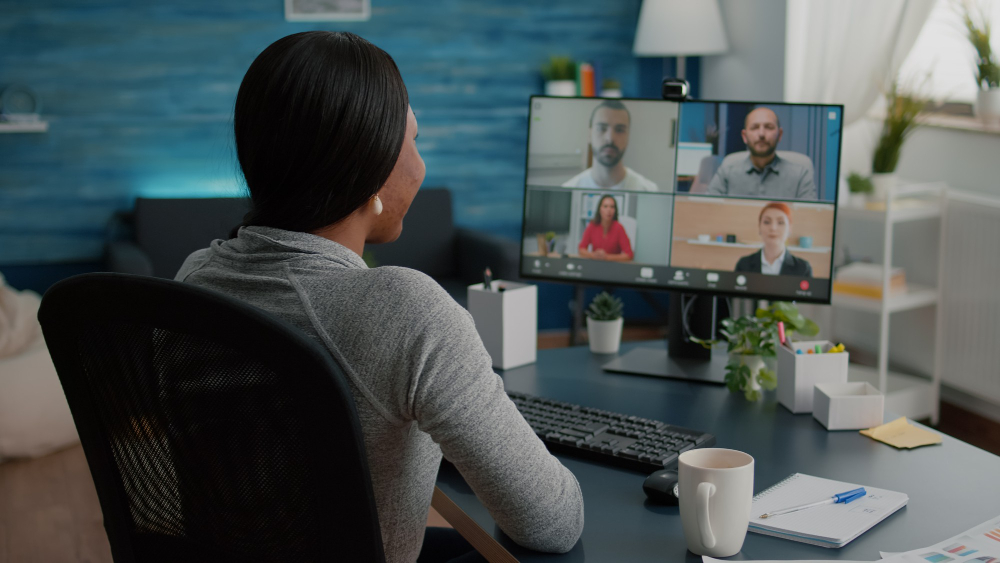
Saiba como trabalhar pela internet e onde encontrar vagas

Faculdade de 2 anos: conheça mais de 20 cursos rápidos

Currículo profissional: competências, habilidades e modelos

Policial Civil: saiba como se tornar um
Estude nas melhores sem sair de casa
As melhores faculdades com ofertas super especiais para você começar a estudar sem sair de casa.